

Tutoriel crée avec PSP XII
Le résultat est redimensionné.
Traduction en Neérlandais ![]() par Anja , merci à toi...
par Anja , merci à toi...
Pour visiter son site cliquez sur sa bannière
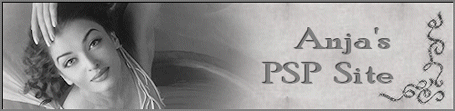
Traduit en ![]() par Bylina merci à toi ;-)
par Bylina merci à toi ;-)
Pour visiter son site cliquez sur la bannière
Traduit en Anglais par Helis
Un clic sur sa bannière pour visiter son site
Vous aurez besoin du matériel qui comporte
les tubes : A placer dans le dossier sélection ou celui du dossier matériel.
les preset pour Eye Candy 5, Texture - marble et Impact - Glass : A placez dans un dossier de votre choix ou celui du matériel.
De la police Coffie Shop
Du preset déformation : A placez dans le dossier C:\Documents and Settings\Puce\Mes documents\My PSP Files\Paramètres de déformation.
Du preset digital camera noise : A placer dans le dossier C:\Documents and Settings\Puce\Mes documents\My PSP Files\Paramètres par défaut.
Des sélections : A placer dans le dossier de votre choix ou celui du matériel.
Personnellement, je laisse tout dans le dossier du matériel et j'indique le chemin de chaque choses dans mon psp.
Des tubes celui de la femme provient de Lori Rae vous pouvez recevoir ses tubes ICI
Les autres sont de ma composition vous pouvez vous inscrire au groupe de partage que je tiens avec Kikirou ICI
Les filtres utilisés sont Eye Candy 5 - Impact : Glass et Texture - Marble
Si vous éprouvez des difficultés à trouver les filtres adressez moi un émail
!! IL EST INTERDIT DE MODIFIER OU DE PARTAGER LE MATERIEL !!
|
Servez-vous de la flèche pour vous guider sur le tuto ;-)
|
Ouvrir les tubes, .dupliquer et fermer les originaux.
Ouvrez votre police et abaissez là.
1. Préparez vos couleurs
Avant plan
#c7de70 ![]() Arrière plan #306726
Arrière plan #306726 ![]()
2. Ouvrir le fond.
Réglage : Netteté - Davantage de netteté
3. Sur le tube Élégance de Lori Rhae copiez et collez comme Nouveau Calque.
Image Miroir
Redimensionnez à 85%. Ne pas cocher Redimensionner tout les calques.
A faire deux fois !
Positionnez comme sur l'exemple. Dans le coin inférieur gauche.
4. Sur le tube Graph_sabine Feuille copiez et collez comme Nouveau Calque.
Placez comme sur l'éxemple.
Calque : Agencez - Déplacer vers le bas.
Ombre portée : Vert 0 / Horiz -3 / Opacité 41 / Flou 14,49. Noir.
5. Restez sur le même calque.
Nouveau calque.
Sélections : Charger à partir du disque - forêt
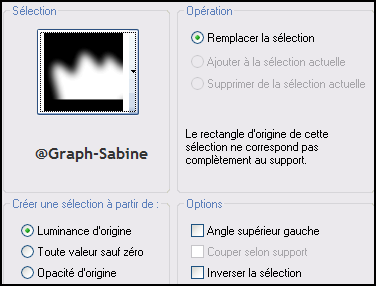
Remplir la sélection de votre couleur d'avant plan.
Appliquez plusieurs fois.
Désélectionnez.
Appliquez le filtre Eye Candy 5 : Texture - Marble.
Chargez le preset foretgrsab
Mode du calque : Recouvrement - Opacité 71.
6. Revenez sur le calque du haut.
Sur le tube fleurs copiez et collez comme Nouveau Calque.
Placez comme sur l'exemple dans le coin inférieur droit.
Ombre portée : Vert -1 / Horiz 0 / Opacité 41 / Flou 4,35. Noir.
Vous devriez avoir ceci dans votre palette calque.
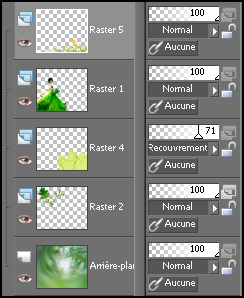
7. Nouveau calque.
Sélections : Charger à partir du disque - forêt 2 de la même manière qu'au point 5.
Remplir de la couleur d'arrière plan ![]() .
.
Désélectionnez.
8. Appliquez le filtre Eye Candy 5 : Impact - glass.
Chargez le preset foretgrsab.
Mode du calque : Assombrir - Opacité 49.
9. Sur le tube misted 11 grsab copiez et collez comme nouveau calque.
A l'aide de l'outil gomme configuré comme suit.
![]()
Effacez les démarcations

Descendez le casque sous celui de la femme
Réglages : Netteté - Davantage de netteté.

Mode du calque : Multiplier - Opacité 43.
10. Remettez-vous sur le haut de la pile des calques.
Sur le tube du texte copié et collé comme Nouveau Calque. Placez comme sur l'exemple
Vous pouvez également faire votre propre texte, j'ai joins la police utilisée "Coffee Shop" j'ai utilisé le jaune.
Outil déformation (D) : Chargez le preset graphsabtexte.
si vous ne maîtrisez pas les preset vous pouvez faire comme sur la capture
![]()
Placez comme sur l'exemple
Mode du calque : Lumière dure - Opacité100.
Fusionnez les calques visibles.
Rajoutez un calque afin de signez votre travail.
11. Ceci est un effet facultatif. Vous n'êtes pas obligées de le réaliser si cela paraît trop compliqué.
Dans ce cas passez tout de suite à l'ajout de bordure.
Nous allons donner un effet de douceur sur certains endroit de l'image.
Pour cela. Réglage : Réduction du bruit de l'appareil photo numérique. Chargez le preset foretgrsabbruit.
Cliquez sur les croix du petit aperçu du bas afin de faire apparaître les rectangle dans le cadre du haut gauche, celui de droite montre le résultat.
Déplacez et modifiez ( étirer et agrandir ) les rectangles comme sur la capture.

Ajout de bordures 2px Couleur noir.
Redimensionnez à 800 px de largeur et exportez en jpeg.
Voilà vous avez terminé ...
J'espère que cela vous avez appréciez et n'hésitez pas si vous avez le moindre problème à me contacter ici
Tutoriel crée le 14.09.09 @ Graph-Sabine Design 03-09
Retour Menu Tag

